
Notionで画像を横並びにする方法|カラムで一発解決!

Notionで画像を横並びにレイアウトする方法が分からず、作業が行き詰まっていませんか?
結論からお伝えしますと、カラム機能を使えば横並び画像を作成できます。
カラムとは1ブロックを縦に分割できる機能で、テキストや画像、データベースも横並べにしたいときによく使われます。
カラムのコマンドは「/2c(2カラム)」「/3c(3カラム)」などで作成可能で、分けたカラムに好きな画像やテキストを入れるだけで横並びが完成します。
本記事では、そんなカラム機能を活用した画像の横並び手順から、サイズや間隔の調整、応用的なレイアウト例、よくあるトラブル対策まで徹底解説します。

横並びに配置することでおしゃれなNotionページも作れちゃいます!
Notionで画像を横並びにする基本 カラム機能とは


Notionでは、カラム機能(列機能)を使うことで、画像を簡単に横並びにレイアウトできます。
Notionの標準機能を活用することで、見栄えの良いページ作成や情報整理が可能になります。
とくに複数の画像を並べたいとき、テーブル機能や外部サービスを使う必要はありません。カラム(columns)のドラッグ&ドロップ操作ひとつで、誰でも直感的に画像の横並び配置が実現できます。
カラム機能でNotionの画像配置は自由自在
Notionの「カラム」機能は、文章や画像、埋め込みリンクなど複数のブロックを左右に並べて表示できる、非常に便利なレイアウトツールです。
この機能を使うと、複数の画像ブロックを任意の位置に並べたり、画像とテキストを同じ列に配置したりできます。
「思い通りのページ構成を作りたい!」という方にもおすすめの方法です。ひとつの行に画像を複数並べられるため、情報の比較や見栄えの統一もしやすくなります。
| 機能 | できること | 活用事例 |
|---|---|---|
| カラム作成 | 画像などブロックを左右に分割 | 比較画像の並べ方、ポートフォリオページ |
| 個別調整 | 各カラムの幅や位置を自由に変更 | 強調したい画像を広く配置する際など |
| 複合配置 | 画像・テキスト・リンク等の混合配置 | 商品の比較説明、チーム紹介ページ |
このように、Notionのカラム機能を活用すると、ページ全体のデザイン性や可読性も高まります。
Notionで画像を横並びにする簡単な手順
Notionで画像を横並びにする操作は、とてもシンプルです。
まずはカラムを作成したいページを開き、「/2c」と入力すればカラムが作成されます。
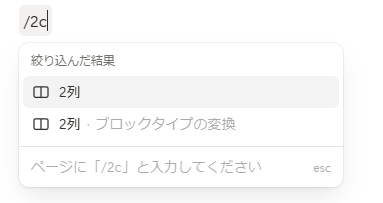
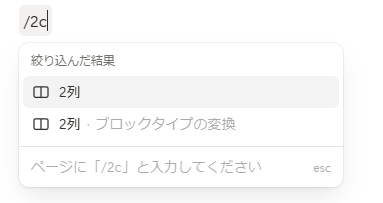
そこで2つの縦に分割されたブロックが作成されるのでお好きな画像を入れていけば完成です!



「/3c」「/4c」とカラム数(分割数)を増やすこともできます!
ドラッグ&ドロップだけで画像を横並びにする方法
実はコマンド(/2c)を使わずとも画像を横並びにする方法もあります。
画像をアップロードしたあと、それぞれの画像ブロックをドラッグし、横に並ぶ場所まで移動します。
ドラッグする際、横に青いガイドラインが表示されたら、その位置に画像をドロップしましょう。(参考GIF↓)


これだけで直感的にカラムが作成され、画像同士が横並びになります。Notionはマウス操作だけでレイアウト変更ができるため、初心者でもすぐに使いこなせます。



使いやすい方法で画像を横並びにしてください!
複数のNotion画像を一度に横並びにする方法
複数の画像を同時に横並びにしたい場合も、Notionなら手間がかかりません。以下のステップを参考にしてみてください。
| 手順 | 操作内容 |
|---|---|
| 1. 画像をアップロード | 各画像をページに挿入 |
| 2. 画像ブロックを範囲選択 | ドラッグ&ドロップで他の画像の右(または左)に移動 |
| 3. ガイドライン確認 | 青いガイドラインが横方向に表示されているか確認 |
| 4. 画像をドロップ | 横並びに配置完了 |
この方法なら、2枚以上の画像も素早く横並びに配置でき、見やすいレイアウトを作成できます。
画像やブロックが0の状態であれば、先に「/2c」などでカラムを作成しておくと楽です!
Notionの画像横並びを調整 カラム幅の変更テクニック
Notionで画像を横並びにしたあと、「もう少し左右のバランスを取りたい」「画像ごとに幅を変えたい」と感じることはありませんか?
そんな時に覚えておきたいのがカラム幅の調整テクニックです。Notionのカラムは、直感的なドラッグ操作で自由にサイズ変更ができます。具体的な方法や役立つテクニックをわかりやすくご紹介します。
横並びにしたNotion画像のサイズを個別に調整する
画像をカラムで横並びにしたあとは、各カラムの幅を変えることで画像サイズを個別に調整できます。
カラム境界部分にマウスカーソルを合わせドラッグすると、それぞれのカラム幅を簡単に変えられます。↓


たとえば、右側の画像だけ大きく見せたり、左側の画像を小さくまとめたい場合など、レイアウトにメリハリをつけたい時に便利です。
| 調整方法 | 操作手順 | よくある活用例 |
|---|---|---|
| カラム幅を広げる・狭める | カラムの境界線にカーソルを合わせてドラッグ | メイン画像を目立たせ、サブ画像を小さく表示 |
| 比率を均等にする | 各カラムの幅をバランス良く調整 | ギャラリーや商品比較、見た目を整えたいとき |
Notionでカラム全体の幅を均等に配置する
画像を並べた時に「左右の幅が微妙に違って違和感がある」といった場合は、カラム幅を揃えると美しく見えます。ドラッグ時にカラム幅の比率を意識しながら調整することで均等配置が完成します。
Notionには自動で「均等分割」するボタンはありませんが、手動での微調整で十分対応可能です。
なるべく正確に均等にしたい場合は、カラム内の文字や画像の基準線を見ながら調整し、視覚的にバランスが整う位置に設定すると良いでしょう。
Notionのカラム数を増やして画像をさらに横並び
「2枚では物足りない」「もっと多くの画像を横並び表示したい」という場合、3カラム以上に増やすことで複数枚の画像を一列に並べられます。
やり方は簡単です。状況に応じてどちらかを選択してください。
①既存のカラムの右や左に画像ブロックをドラッグ&ドロップで移動する(2カラムに1カラム追加する)
②「/3c」を入力して3カラムを作成
例えばポートフォリオでは4枚を横一列に並べたり、商品比較表ならそれぞれの特徴を一度に見せることが可能です。カラム数を増やしつつ、幅を好みに合わせて調整すれば自由なレイアウトが実現します。
ただし、ウィンドウ幅が狭くなるとスマホや小型画面では自動的に縦並びになる場合がありますので、最適なカラム数を見極めることも重要です。
Notionで画像を横並びにする応用技とレイアウト例
Notionのカラム機能で画像を横並びにする方法は基本ですが、さらに活用の幅を広げるための応用テクニックやレイアウト例も押さえておきましょう。
画像だけでなくテキストや装飾要素、レスポンシブ対応などを組み合わせることで、見た目も分かりやすさも向上します。
ここでは実践的なアイデアと、その具体的な手順を紹介します。
Notionで画像とテキストを横並びにする方法
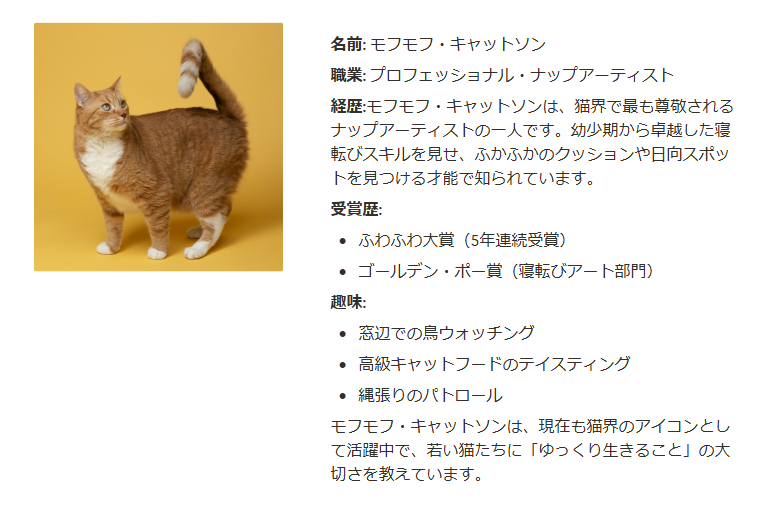
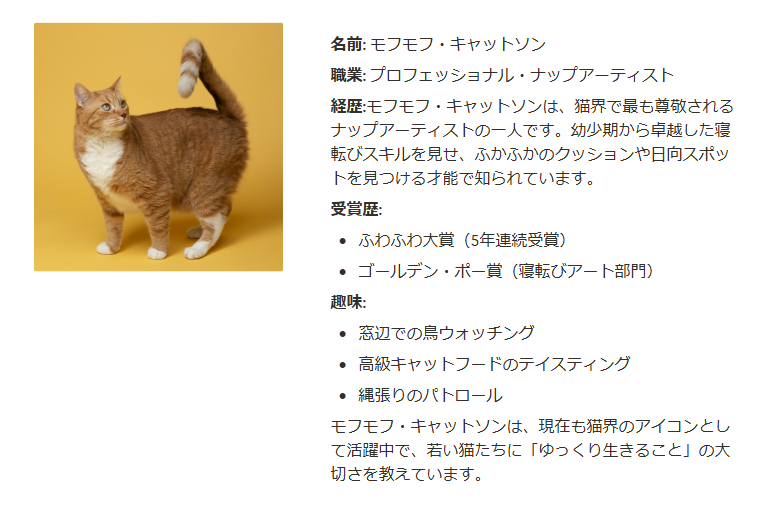
画像だけを並べるだけでなく、画像の横に説明文や補足テキストを配置することで、資料やマニュアルの分かりやすさがぐっと高まります。
下記の順番で操作すると、画像とテキストを簡単に横並びにできます。
- 画像とテキストをドラッグしてカラムに分けたい位置へ移動する。
- カラム幅を調整して、テキスト側を広め・画像側を狭めと自在にレイアウトできる。
たとえば次のような使い方が考えられます。
| 使用例 | メリット |
|---|---|
| 作品紹介やポートフォリオ | 画像の横に解説文や制作意図を配置できる |
| 操作手順書 | 手順画像の隣に説明や注意点を記載できる |
スマホでのNotion画像横並び表示とレスポンシブ対応
Notionはパソコンでの表示に最適化されていますが、スマートフォンやタブレットでも横並び画像がどう見えるかはチェックしておきたいポイントです。
環境によってはパソコンでは横並びだった画像が、デバイスでは縦並び表示に変化する場合があります。
先ほどの2カラムのものも、スマホでは縦表示になっています。
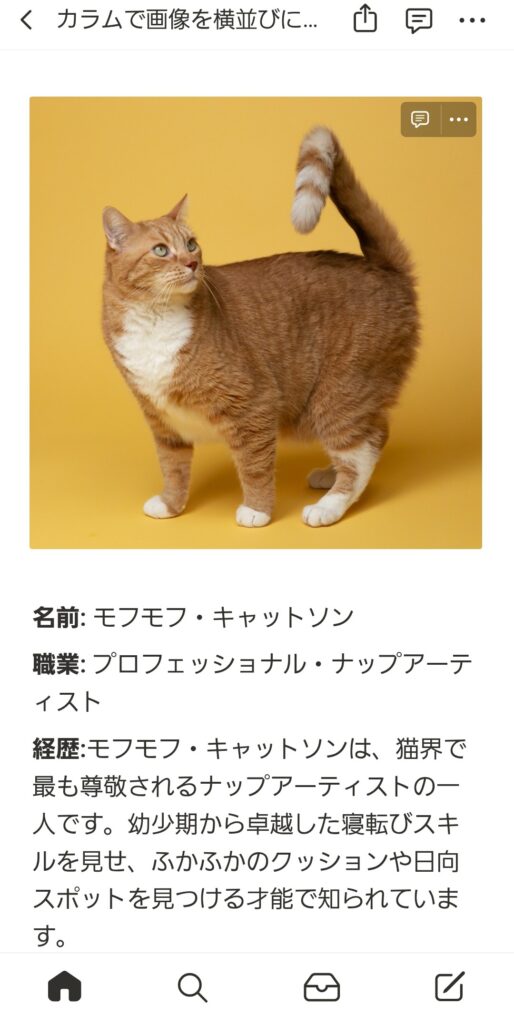
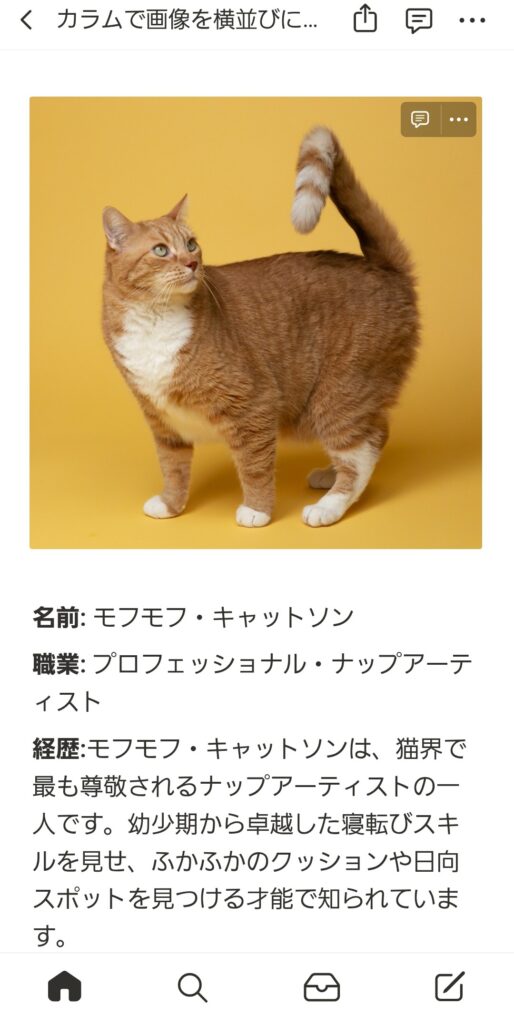
Notionの標準機能では、スマホ表示時に自動的にカラムが縦並びになる設計です。
もしモバイル表示でも画像を無理に横並びにしたい場合は、外部サービス(たとえば画像を横並びにした画像を作成して1枚画像として貼る)を活用する必要があります。
ポイント:Notion単体では完全なレスポンシブコントロールは不可ですが、「見やすさ重視」で構成するとGoodです。
| 環境 | 画像の表示形式 |
|---|---|
| パソコン | カラムで横並び |
| スマートフォン | 自動で縦並び化される |
このように、Notionのカラム機能を活かした画像横並びレイアウトは柔軟に応用でき、実際の見せ方や使いどころも多彩です。用途や見せたいイメージに合わせて、ぜひ活用してみてください。
Notionで画像の横並びができないときの原因と解決策
Notionで画像を横並びにしようとしたのに思ったように配置できなかったり、レイアウトが崩れてしまったりすることはありませんか?
ここでは、よくあるトラブルとその原因、解決策について詳しく解説します。
Notionでドラッグしても画像が横並びにならない場合
Notionのカラム機能を使えば画像を簡単に横並びにできるはずですが、まれにドラッグ&ドロップ操作がうまくできないことがあります。このような場合、以下の原因が考えられます。
| 想定される原因 | 具体的な解決策 |
|---|---|
| 画像を「行頭」からドラッグできていない | 画像ブロックの左端(6つの点が並ぶ部分)を掴んで水平に移動することでカラム作成ができます。 |
| 2つ目以降の画像が既存のカラムに入らない | ドラッグした画像を、既に配置されている画像の「横」に持っていくことで新しいカラムが生成されます。 |
| 段落ブロックや他のコンテンツが間に入っている | 横並びにしたい画像同士を連続で配置し、余計な改行やテキストが間に入らないようにしましょう。 |
| ブラウザやアプリが最新でない | NotionはWebアプリ・デスクトップアプリともに定期的にアップデートされます。最新版であるか確認してください。 |
各ポイントを意識して操作するだけで、よりスムーズにカラムが作成できるようになります。
横並び、カラムに関してのお困りごとはNotion公式ヘルプページ(ページのフォーマット)を参照ください。
Notionで画像の配置がずれるときのチェックポイント
画像を並べたはずなのに微妙に段差ができたり、サイズが均等に見えない時もあります。そんな時は、以下を確認しましょう。
| チェックポイント | 対応策 |
|---|---|
| 各画像ブロックのサイズが異なる | 各画像の右下「◯◯ px」と表示される部分をドラッグして、画像サイズを統一します。 |
| カラム幅がバラバラ | カラム幅の境界線をドラッグし、均等になるよう調整しましょう。 |
| 画像にタイトルやキャプションがついている | タイトルやキャプションの有無で高さに差が出るので、統一するか削除を検討します。 |
| 画像形式・比率が異なる | なるべく同じアスペクト比の画像を用意すると、見た目がそろいやすくなります。 |
どうしても整わない場合は思い切って画像を加工するのも効果的です。画像編集ツールでリサイズや余白追加を行ってみても良いでしょう。
Notionで画像を横並びにする便利な活用シーン
ポートフォリオページで作品画像を横並び展示
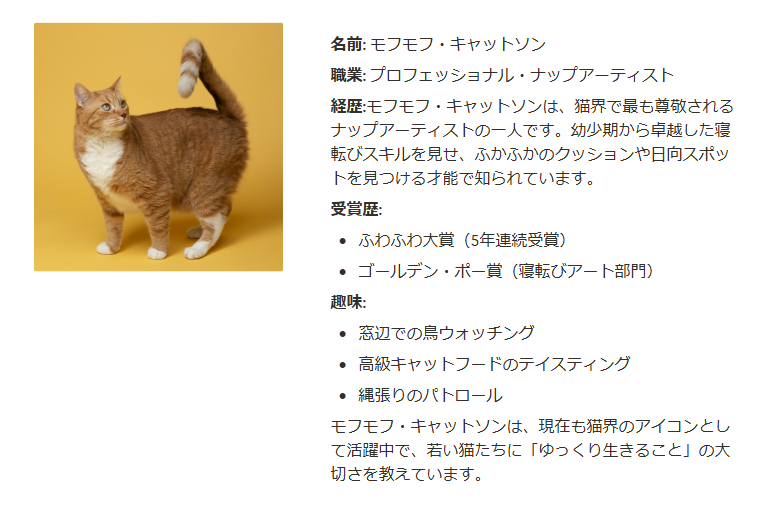
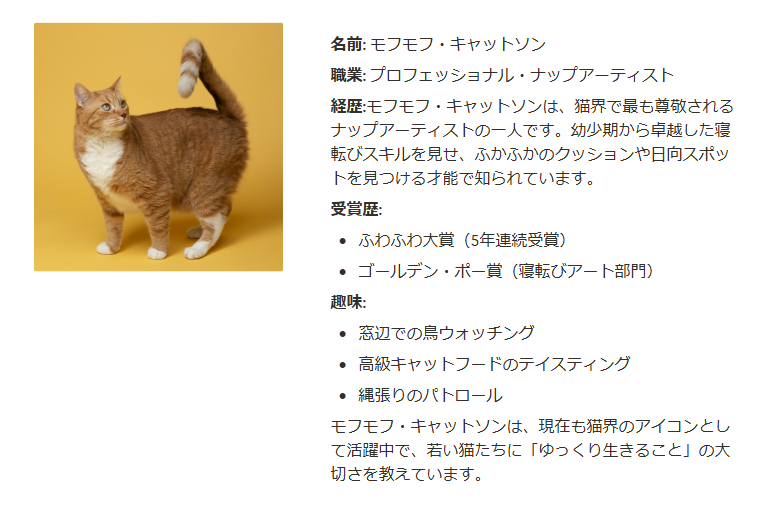
Notionをポートフォリオページとして活用する際、画像を横並びに配置すると、作品や実績が一覧で見やすくなります。
例えばWebデザインやイラスト、写真作品など、視覚的なインパクトを重視する場合、複数の画像を横並びで並べて掲載することでレイアウト全体がすっきり整い、閲覧者へのアピール力が一気に高まります。
1カラムずつ縦に作品を配置してしまうと、ページが長くなりすぎて閲覧の途中で離脱されがちですが、カラム機能を使って横並びにすることで、スクロール量を大きく減らせる点も大きなメリットです。
商品比較表で画像を横並びにして分かりやすく


Notionで商品の仕様や特徴を比較する際、画像を横並びに配置して視覚的に比較できるレイアウトが非常に効果的です。
たとえば下記のような商品比較表では、画像とポイント解説をセットでカラム表示することで、一目で違いを把握できるようになります。
| 商品名 | 画像 | ポイント |
|---|---|---|
| ノートPC A | ノートPC Aの画像 | 軽量・高速SSD搭載 |
| ノートPC B | ノートPC Bの画像 | 大画面・高性能CPU |
このように、画像が横一列に並んでいると見比べやすく、特徴の違いも分かりやすくなります。
マニュアルや手順説明でNotion画像を効果的に横並び
操作マニュアルや手順説明でも、作業の流れを画像で横並びに表示するレイアウトはとても分かりやすくなります。
例えば「ステップ1→ステップ2→ステップ3」といった流れを、それぞれの操作画面キャプチャ画像をカラムで並べることで、一連の流れが視覚的に伝わり、文章だけよりも理解しやすくなります。
下記の例のように段階ごとに分かれている画像を、1つのラインで並べて見せることで初心者でも迷わず操作を進めやすいメリットがあります。
| 手順 | 画像 | ポイント解説 |
|---|---|---|
| 1. 新規ページ作成 | 説明画像 | サイドバーから「+追加」を選択 |
| 2. カラム作成 | 説明画像 | ドラッグ&ドロップでカラム生成 |
| 3. 画像挿入 | 説明画像 | 画像ブロックを挿入して配置 |
このような手法は社内マニュアルや会員向けサポート資料などさまざまな用途で活用できます。
Notionの画像を横並びにする際のよくある質問
Notionの画像を横並びにする際のよくある質問と回答をまとめました。
これからNotionでカラムや画像を活用したいという方は必見です。
モバイルアプリ版Notionで画像を横並びに設定できますか?
Notionのモバイルアプリ版では、画像のドラッグ&ドロップやカラム(列)機能がまだ十分に対応していません。
スマホ表示では縦並びに自動で変更されることが多いです。
横並びのレイアウトを作成・編集したい場合は、パソコンから作業するのが確実です。
ドラッグ&ドロップだけで画像を横並びにする手順は?
画像を横並びにしたい場合は、まず任意の画像をページ内にアップロードしましょう。
その後、画像ブロックをドラッグして、もう一つの画像ブロックの横に重なるように右側または左側にカーソルを合わせます。
すると、青い縦線が表示され、その位置でドロップすると自動的に横並び(カラム)になります。複数枚を同じ操作で並べられます。
横並びにした画像レイアウトが崩れるときの対処法は?
画像を横並びに配置しても、ページの幅やWindowサイズの変更、または画像サイズの違いによってレイアウトが崩れることがあります。
その場合は、画像のサイズを個別に調整したり、カラムの境界線部分をドラッグして幅を揃えたりすることで整えることができます。
また、一度画像を削除して再配置し、カラムの数や構成を見直すことでも改善できます。
ギャラリービューと手動の画像横並び、どちらが最適?
Notionの「ギャラリービュー」は、多数の画像をカード形式で自動的に横並び(グリッド状)で表示できる便利機能です。
一方、手動でカラム機能を使うと、テキストや見出しとの柔軟なレイアウトが可能になります。
画像管理や大量掲載ならギャラリービュー、小規模でレイアウトにこだわりたい場合は手動カラムの併用がおすすめです。
| 使い方 | ギャラリービュー | 手動カラム |
|---|---|---|
| 向いている用途 | 多数画像の一括管理 | 画像+テキストの自由配置 |
| レイアウト調整 | 半自動・一律 | 細かい手動調整可能 |
| テキストとの組み合わせ | 制限あり | 自在に組み合わせ可能 |
画像とテキストを左右に並べてレイアウトを整えるコツは?
画像ブロックとテキストブロックそれぞれをドラッグして隣り合う位置に配置すれば、横並びや複数カラムレイアウトが簡単に作れます。
画像のサイズはブロック右下の丸印をドラッグして調整でき、画像ブロック直下にテキストブロックを置けばキャプション風にも見せられます。
また、必要に応じて見出しや区切り線(divider)を入れてバランス良く仕上げると見栄えが格段に良くなります。
横並びにした各画像へ個別リンクを設定するには?
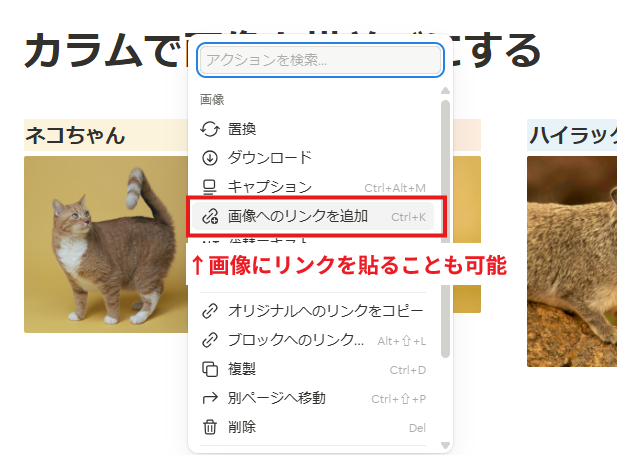
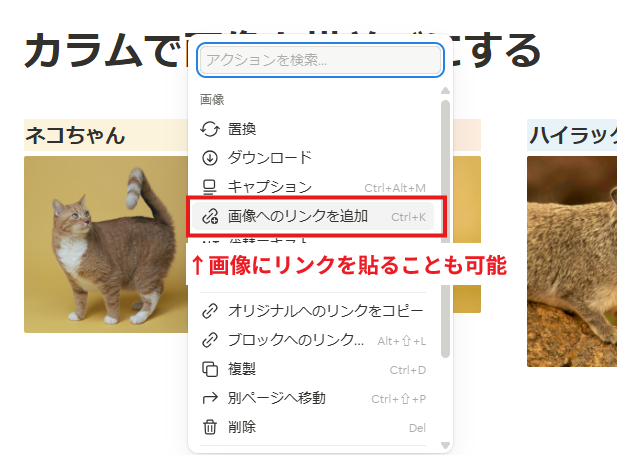
Notionの画像に個別でリンクを付与するには、各画像をクリック後、「・・・」のその他のアクションから「画像へのリンクを追加」で外部サイトや他のNotionページへのリンクをそれぞれ設定できます。
画像自体を選択して右側に出るオプションからも同様のリンク設定が可能です。
これを活用すれば、サムネイル画像から各詳細ページへの誘導や、関連URLへのナビゲーションも実現できます。
Notionを導入したい場合はプロにお任せ!


こんなお悩みありませんか?
- 業務効率化したいが時間がない…。
- タスクや案件が散在してミスが多発…。
- 複数ツールの管理負担が大きい…。
Notionを使えば、低コスト×業務効率化の両方を叶えることができます!
- 情報を一元化して情報を探す時間を大幅カット
- チームのプロジェクトの進捗をデータで全て把握
- 議事録・会議資料の整理してAIが内容を要約
- 無駄な作業を自動化しコストを大幅削減
最短2週間納品で、柔軟かつスピーディーにNotionを導入できます。
さらに、ご購入前に無料でプロトタイプ(大まかな完成イメージ)を確認できるので安心です。
Notionを導入してコストを削減し、業務効率化を推進したい方は今すぐチェック⇩
\ 法人実績も豊富!/
まとめ
Notionで画像を横並びに配置するには、カラム機能を活用するのが最も手軽かつ便利な方法です。
ドラッグ&ドロップ操作やカラム調整、テキストやリンクの組み合わせも簡単にできるため、ポートフォリオや商品比較、マニュアル作成など幅広いシーンで効果を発揮します。
画像の横並びでレイアウトを整えたい方は、ぜひ今回の方法を活用してみてください。


コメント